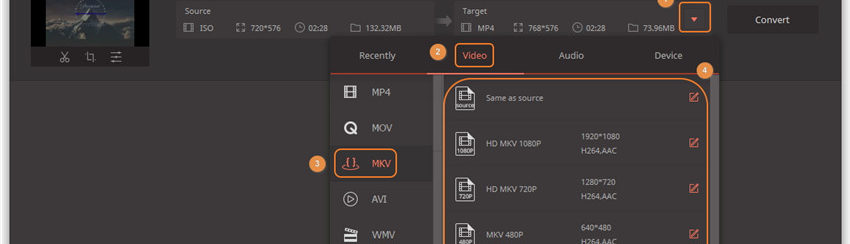
E’ molto frequente l’uso e la memorizzazione del file ISO relativo al disco Blu-ray per preservarne la qualità o per avere un backup dell’intero contenuto. Per creare questo file ISO basta utilizzare un programma come Blu-Ray Creator. Tuttavia, la maggior parte dei lettori multimediali o dispositivi portatili non sono in grado di riprodurre i file ISO del Blu-ray. Per permettere la riproduzione del file ISO Blu-ray diventa indispensabile andarlo a convertire in un formato più popolare come ad esempio il formato video MKV. I file MKV sono supportati dalla maggior parte dei lettori video e dispositivi portatili, e per questo motivo è prassi comune andare a convertire ISO Blu-ray in MKV. Il seguente articolo mostra appunto come trasformare un file ISO Blu-ray in MKV utilizzando un potente Blu-ray to MKV Converter.
Parte 1. Come convertire Blu-ray ISO in MKV con facilità
Parte 2. Suggerimenti utili per impostare il tuo Bluray Player
#1. Come convertire Blu-ray ISO in MKV con facilità
Video Converter Ultimate è al momento uno dei migliori convertitori Blu-ray oltre che convertitori video sul mercato. La sua caratteristiche principale è la semplicità d’utilizzo, l’alta velocità e la potente capacità di convertire i file (anche in modalità batch). Oltre a convertire ISO in MKV, questo programma consente anche di effettuare l’operazione inversa cioè masterizzare ISO su disco DVD
Ecco qui sotto i passi da seguire per convertire un file ISO Bluray in MKV.
Fase 1. Caricare il file ISO nel programma
Apri Video Converter sul tuo PC o Mac, e fai clic su “Carica DVD” per scegliere poi l’opzione “Carica file ISO”. A questo punto seleziona il file ISO del Blu-ray e caricalo nel programma.

Fase 2. Seleziona MKV come formato di uscita
Dopo aver caricato il file ISO del Blu-ray, fai clic sul menu in alto a destra per selezionare MKV come formato di uscita. Nell’immagine seguente è meglio chiarito come fare.
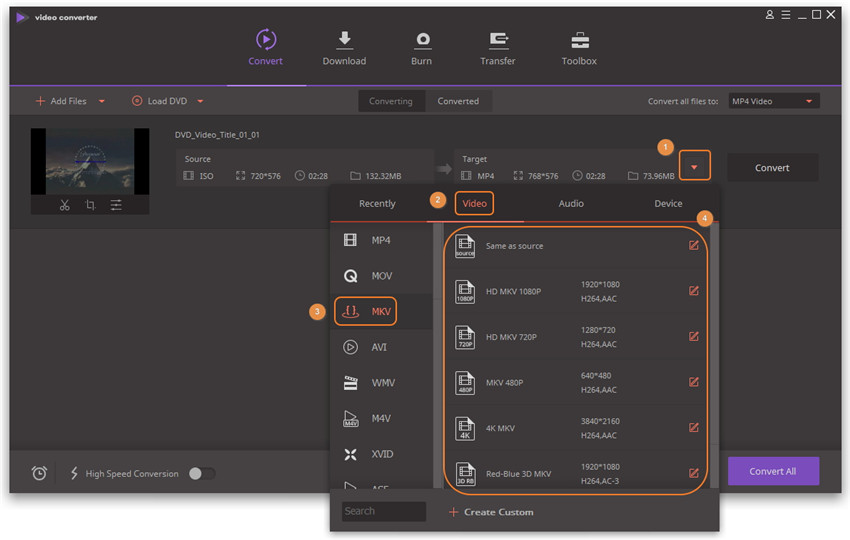
Fase 3. Avviare conversione ISO Blu-ray in MKV
Per convertire il file ISO Blu-ray in MKV premi il pulsante Converti e il file/files verranno convertiti in breve tempo
#2. Suggerimenti utili da impostare sul lettore Blu-ray
1. Seleziona la Risoluzione video migliore
La maggior parte dei nuovi lettori Blu-ray hanno una risoluzione automatica per l’uscita HDMI che mostra l’immagine a una risoluzione accettata dal televisore. La risoluzione per una nuova TV è per lo più di 1080p. L’impostazione automatica è spesso buona per la maggior parte degli utenti, ma nel caso in cui si vuole modificare la risoluzione di uscita del lettore, le opzioni per farlo si trovano nel menu di impostazione della TV. Le opzioni possibili che puoi utilizzare per cambiare la risoluzione includono 480p, 720p, 1080i e 1080p. Per sapere la risoluzione massima dal televisore, è sufficiente premere il pulsante “Info” sul telecomando del televisore e verrà visualizzata la risoluzione.
Nel menu “Setup TV” invece dovrebbe esserci anche un’opzione denominata “uscita 24p“. Tale opzione consente di impostare il framerate per i tuoi film o video. A volte l’opzione può essere disattivata per avere l’impostazione predefinita. La maggior parte dei film vengono “sparati” ad una velocità di 24 fotogrammi al secondo e convertiti per essere in grado di guardarli in una TV a 60Hz standard. Il processo di conversione è chiamato “pulldown 3.2”. Quando l’opzione è attivata, il lettore emette i film a 24 fotogrammi al secondo.
2. Impostare l’aspetto corretto per il televisore
L’opzione è conosciuta come “formato TV” (a volte anche denominata impropriamente “risoluzione”) e si trova nel menu delle impostazioni della TV. Se si utilizza un HDTV, l’impostazione migliore è il 16:9 che è a forma rettangolare. Tuttavia, ci sono anche altre opzioni che consentono di avere un’immagine meglio adattata allo schermo della propria TV. I televisori più vecchi avevano un rapporto di formato 4.3, oramai quasi abbandonato. E’ anche possibile scegliere di vedere i film con barre laterali per conservare l’aspetto originale dell’immagine quando si riproducono col lettore Blu-ray.
3. Collegare lettore blu-ray alla rete
Se vuoi sfruttare tutte le funzioni offerte dai lettori Blu-ray è bene collegarlo ad Internet. La connessione consente di aggiornare il firmware del lettore e di accedere ai contenuti interattivi basati sul Web che potrebbero essere forniti su alcuni Blu-ray. Anche quando si dispone della connessione a Internet, è possibile utilizzare il lettore multimediale per accedere ai video e alla musica in streaming da siti come YouTube e Netflix. Infine è anche possibile condividere i contenuti in modalità wireless tra un dispositivo mobile e un lettore quando si hanno le stesse connessioni di rete.

GloboSoft è una software house italiana che progetta e sviluppa software per la gestione dei file multimediali, dispositivi mobili e per la comunicazione digitale su diverse piattaforme.
Da oltre 10 anni il team di GloboSoft aggiorna il blog Softstore.it focalizzandosi sulla recensione dei migliori software per PC e Mac in ambito video, audio, phone manager e recupero dati.

 ù
ù